本文最后更新于354 天前,其中的信息可能已经过时,如有错误请发送邮件到2289035571@QQ.COM
感谢UniApi对本博客的的大力赞助。 创作不易,如果您觉得有帮助,请 支持LIncol29! 为了让我能够继续创作更好的内容,你也可以选择订阅博客的 VIP ,包年VIP仅需10元/年,所有VIP内容免费观看
前言
当在工作中使用 EXCEL ,需要对内容进行排序,但是发现有许多合并单元格时,如何对 Excel 工作簿快速处理。
如果表格中存在合并单元格,那么 Excel 会弹出提示:若要执行此操作,所有合并单元格需大小相同。
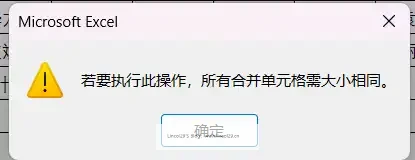
本文将教学如何取消合并单元格并将内容填充到所有拆分单元格中 ,提高工作效率,不要傻乎乎一个一个去取消合并单元格
成果图
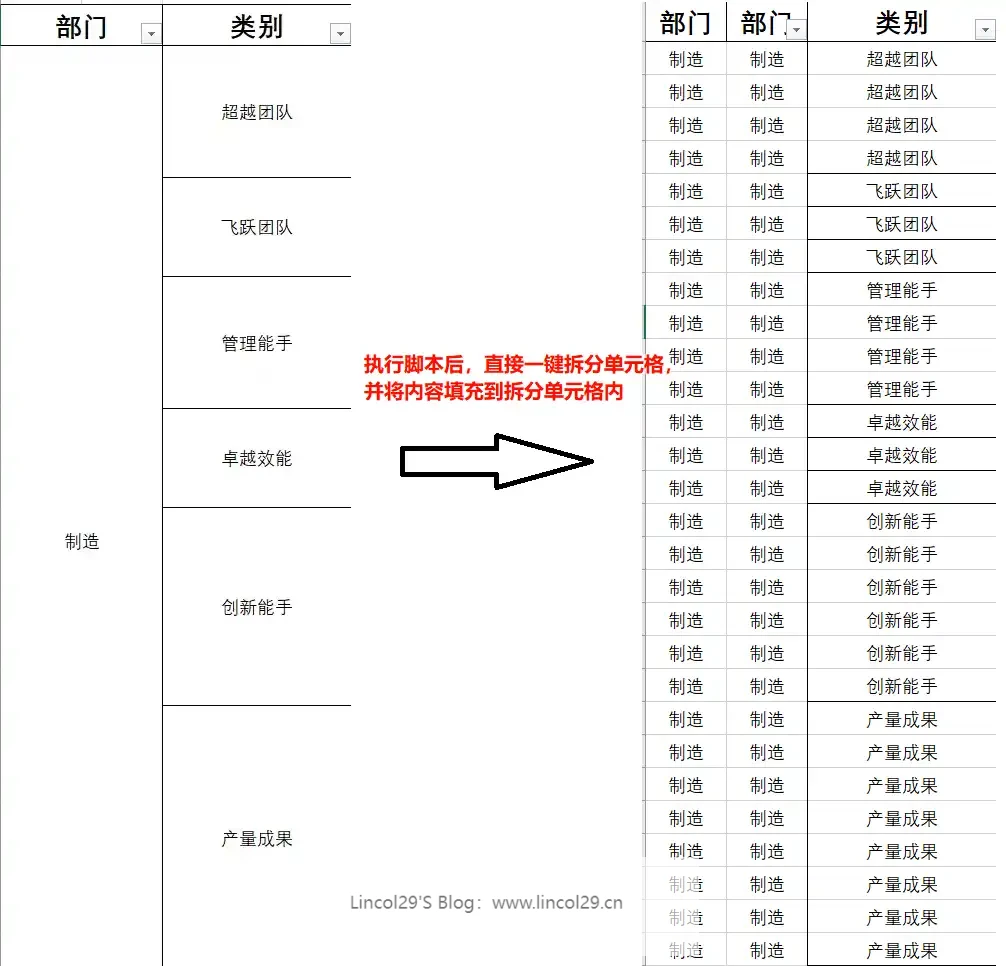
使用步骤
在 Excel 中使用 VBA 编辑器,去运行宏程序,让程序去操作表格。
- 打开 Excel,按下
Alt + F11打开 VBA 编辑器。 - 在 VBA 编辑器中,选择
插入>模块,然后在模块窗口中粘贴以下代码。
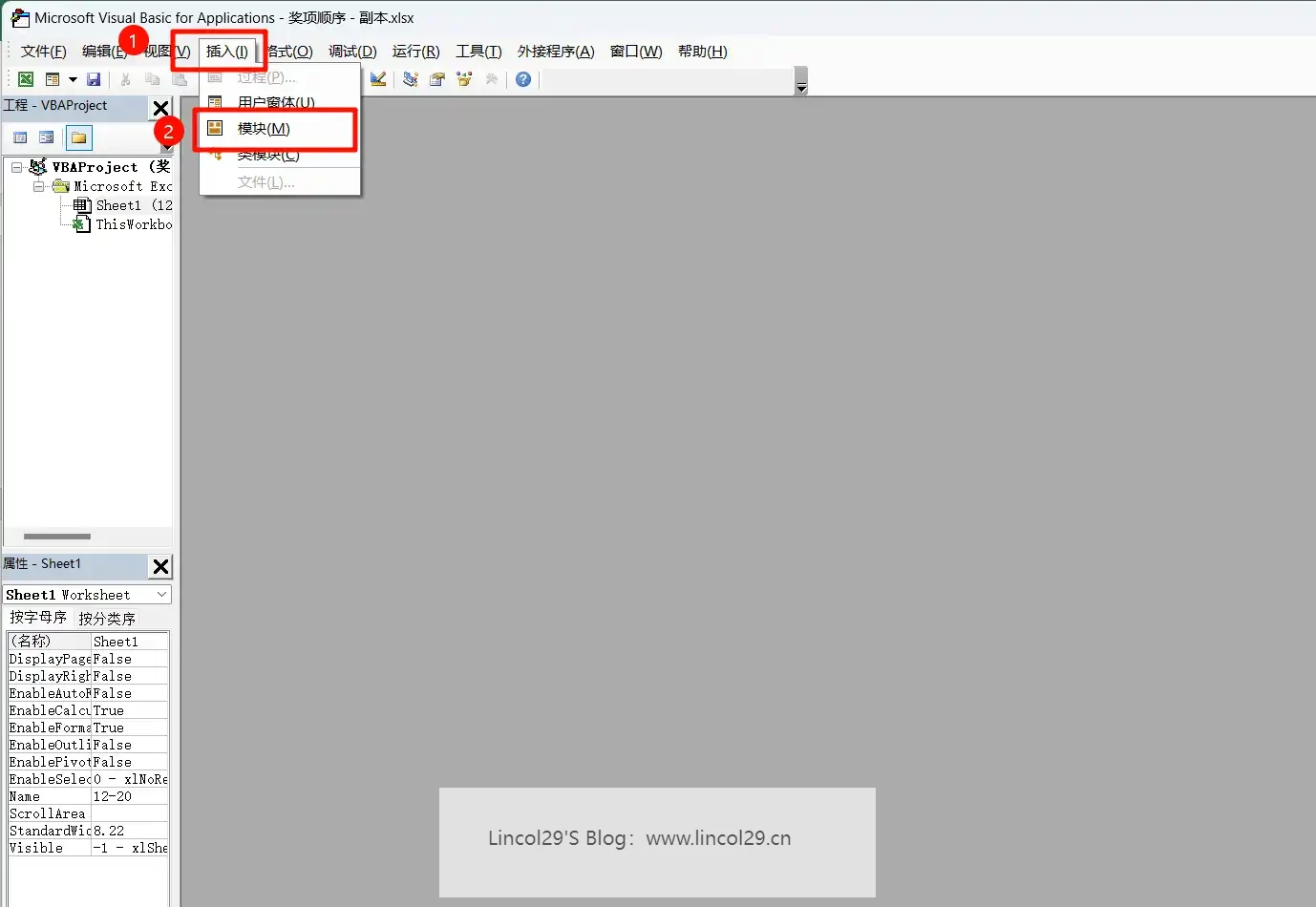
- 关闭 VBA 编辑器,返回 Excel。
- 按下
Alt + F8,选择UnmergeAndFill,然后点击运行。
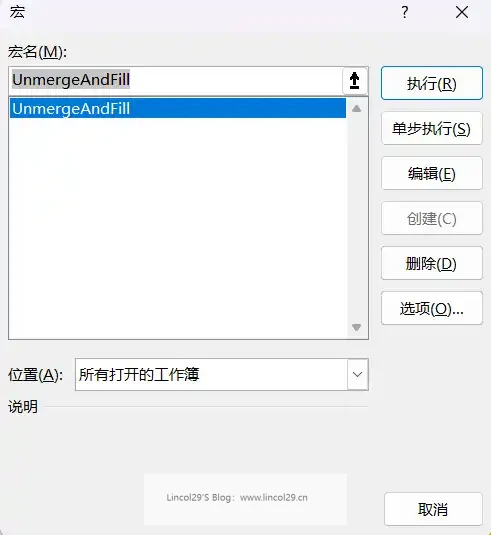
代码实现
Sub UnmergeAndFill()
Dim ws As Worksheet
Dim cell As Range
Dim mergedArea As Range
Dim mergedValue As Variant
' 遍历所有工作表
For Each ws In ThisWorkbook.Worksheets
' 遍历每个单元格
For Each cell In ws.UsedRange
' 检查单元格是否合并
If cell.MergeCells Then
' 获取合并单元格区域
Set mergedArea = cell.MergeArea
' 获取合并单元格的值
mergedValue = mergedArea.Cells(1, 1).Value
' 拆分合并单元格
mergedArea.UnMerge
' 填充拆分后的单元格
mergedArea.Value = mergedValue
End If
Next cell
Next ws
MsgBox "合并单元格已成功拆分并填充内容!"
End Sub
拓展资料
网站地图 – Lincol29 : 在这个网站地图中,你可以找到关于C#、常用生产力工具、面试面经、Docker、WordPress、RSS、等各类技术主题的教程和分享,以及对本站内容快速导航。
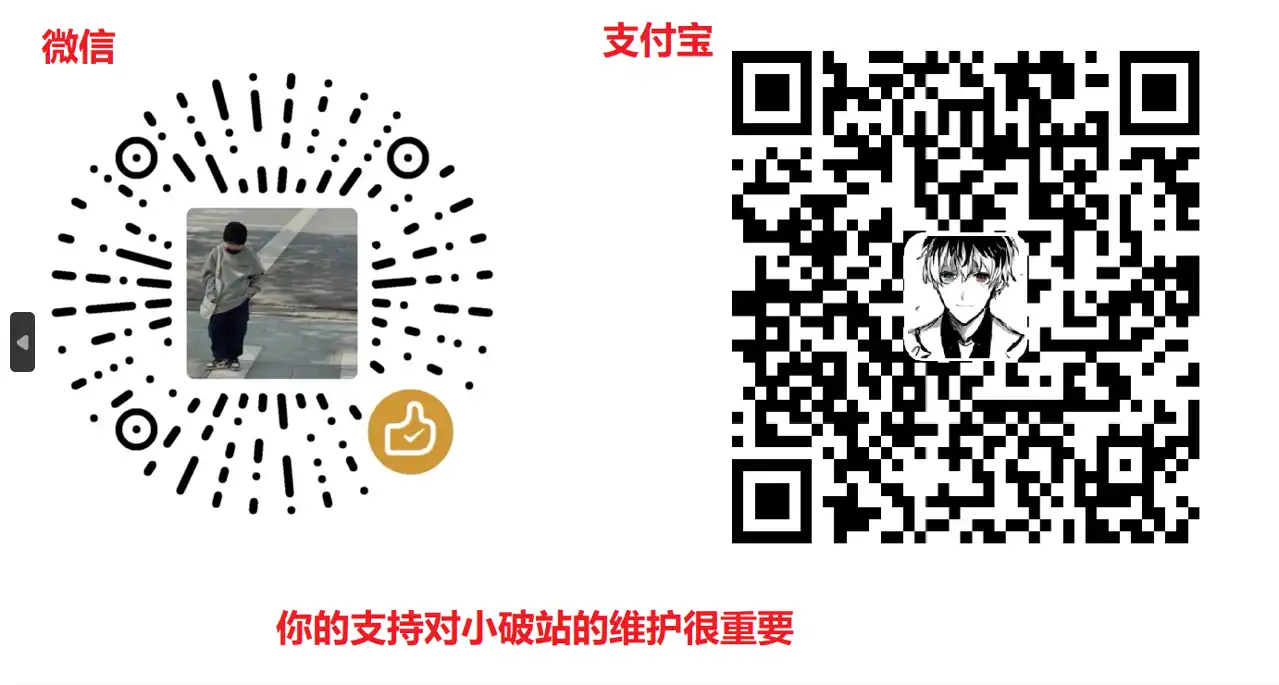
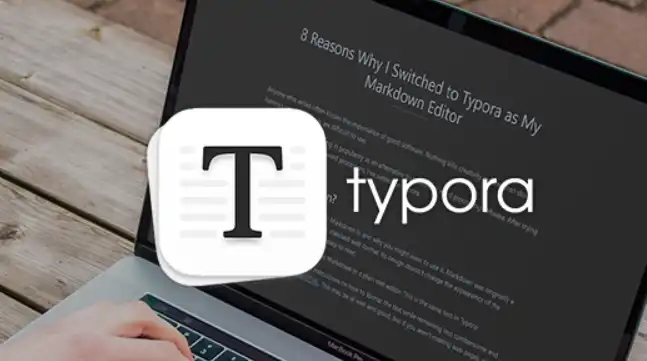
数据处理也是我经常用到的😎
这个当时折腾我很久,不想傻乎乎操作。就搞了个脚本。
excel的功能,估计我们只用到了百分之一。
是啊,之前还不知道有这个编程呢
只会在单元格内使用一些简单的命令